- Teil 1. So zeigen Sie den Batterieprozentsatz auf dem iPhone über die Einstellungs-App an
- Teil 2. So zeigen Sie den Batterieprozentsatz auf dem iPhone über das Kontrollzentrum an
- Teil 3. So zeigen Sie den Batterieprozentsatz auf dem iPhone über den Sperrbildschirm an
- Teil 4. Bonus-Tipp – FoneLab iOS Systemwiederherstellung
- Teil 5. FAQs zum Anzeigen des Batterieprozentsatzes auf dem iPhone
iPhone / iPad / iPod aus dem DFU-Modus, Wiederherstellungsmodus, Apple-Logo, Kopfhörermodus usw. in den normalen Zustand ohne Datenverlust versetzen.
So zeigen Sie mit wenigen Klicks den Batterieprozentsatz auf dem iPhone an
 aktualisiert von Lisa Ou / 07. August 2023 15:20
aktualisiert von Lisa Ou / 07. August 2023 15:20Grüße! Ich habe mich gefragt, warum der Batterieprozentsatz nicht auf dem oberen Bildschirm meines iPhones angezeigt wird. Ich kann die Stunden oder Minuten nicht berechnen, bis wann ich mein Telefon noch verwenden kann, bevor ich es auflade. Bitte helfen Sie mir zu lernen, wie man den Batterieprozentsatz auf dem iPhone anzeigt. Ich möchte den Akku in meinem iPhone sehen. Vielen Dank im Voraus und ich bin bereit, auf eine Antwort von Ihnen zu warten!
Wir spüren, dass Sie gespannt darauf sind, den Akkuladestand Ihres iPhones zu sehen. Stöbern Sie gerne in diesem Beitrag. Wir haben die führenden und einfachsten Methoden aufgelistet, die Sie verwenden können, sowie Bonustipps! Für weitere Informationen scrollen Sie bitte nach unten.
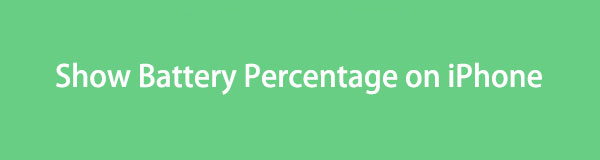

Führerliste
- Teil 1. So zeigen Sie den Batterieprozentsatz auf dem iPhone über die Einstellungs-App an
- Teil 2. So zeigen Sie den Batterieprozentsatz auf dem iPhone über das Kontrollzentrum an
- Teil 3. So zeigen Sie den Batterieprozentsatz auf dem iPhone über den Sperrbildschirm an
- Teil 4. Bonus-Tipp – FoneLab iOS Systemwiederherstellung
- Teil 5. FAQs zum Anzeigen des Batterieprozentsatzes auf dem iPhone
Mit FoneLab können Sie das iPhone / iPad / iPod aus dem DFU-Modus, dem Wiederherstellungsmodus, dem Apple-Logo, dem Kopfhörermodus usw. ohne Datenverlust in den Normalzustand bringen.
- Beheben Sie deaktivierte iOS-Systemprobleme.
- Extrahieren Sie Daten von deaktivierten iOS-Geräten ohne Datenverlust.
- Es ist sicher und einfach zu bedienen.
Teil 1. So zeigen Sie den Batterieprozentsatz auf dem iPhone über die Einstellungs-App an
Der Akkuladestand der iPhone-Modelle mit Home-Tasten wird nicht automatisch angezeigt. Wenn ja, können Sie es selbst aktivieren, wenn der Batterieprozentsatz nicht oben auf dem Bildschirm angezeigt wird. Dazu müssen Sie lediglich die iPhone-Einstellungen-App verwenden. Wenn Ihr iPhone über eine Home-Taste verfügt, ist diese Methode genau das Richtige für Sie! Bitte sehen Sie sich das ausführliche Tutorial unten an, um zu erfahren, wie die Einstellungen den iPhone-Akku-Prozentsatz anzeigen.
Schritt 1Bitte starten Sie die Einstellungen Symbol auf Ihrem iPhone. Danach sehen Sie die Einstellungen und Anpassungen, die Sie auf Ihrem Telefon vornehmen können. Bitte wischen Sie nach unten und suchen Sie nach Batterie Symbol. Tippen Sie auf das Symbol, sobald Sie es sehen.
Schritt 2Oben sehen Sie das Prozentsatz der Batterie Taste. Bitte schieben Sie den Schieberegler nach rechts oder tippen Sie darauf, um ihn zu aktivieren. Sie müssen es in grüner Farbe belassen. Danach sehen Sie den genauen verbleibenden Akkuladestand Ihres iPhones.
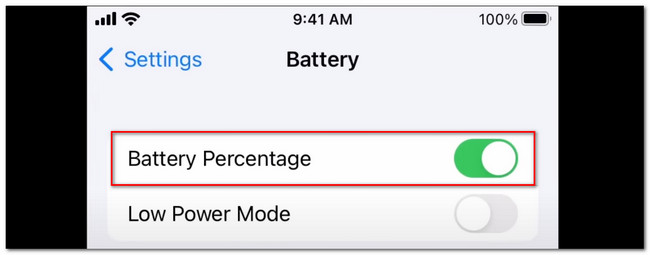
Teil 2. So zeigen Sie den Batterieprozentsatz auf dem iPhone über das Kontrollzentrum an
Wenn Ihr iPhone keine Home-Taste, sondern nur Face ID hat, ist diese Methode genau das Richtige für Sie! Es ist viel schneller als die oben beschriebene Methode. Sie müssen nur das Kontrollzentrum Ihres iPhones finden. Kannst du es dir nicht noch vorstellen? Werfen wir einen Blick auf die detaillierte Anleitung unten, wie Sie den Batterieprozentsatz auf dem iPhone mithilfe des Kontrollzentrums anzeigen können. Bitte fahren Sie fort.
Wecken Sie den iPhone-Bildschirm. Wenn ein Passcode vorhanden ist, geben Sie ihn bitte korrekt ein. Danach wischen Sie bitte nach unten Control Center oben. Sobald Sie dies getan haben, wird der Batterieprozentsatz auf der linken Seite des Symbols angezeigt.
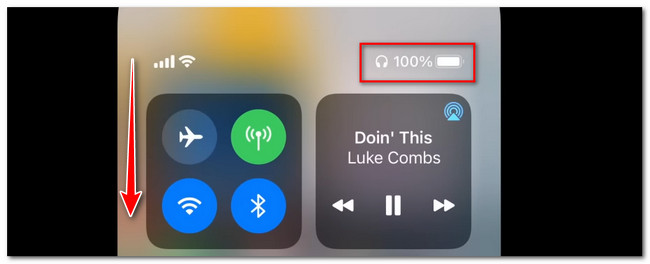
Teil 3. So zeigen Sie den Batterieprozentsatz auf dem iPhone über den Sperrbildschirm an
Neben dem oberen Bildschirm gibt es noch eine weitere Alternative, um den Akkuladestand Ihres iPhones anzuzeigen. Sie können es auch auf dem Sperrbildschirm Ihres iPhones sehen. Das Hinzufügen als Widget kann dies ermöglichen!
Diese Funktion ist jedoch nur in der iOS 17-Version verfügbar. Wenn Ihr Telefon die iOS 17-Version nicht unterstützt, können Sie den Batterieprozentsatz nicht zum iPhone-Widget hinzufügen. Wenn Sie den Batterieprozentsatz lieber auf dem Bildschirm Ihres iPhones hinzufügen möchten, befolgen Sie bitte die nachstehenden detaillierten Schritte.
Schritt 1Bitte tippen und halten Sie den Sperrbildschirm Ihres iPhones. Bitte warten Sie, bis die Bearbeitungsoberfläche auf Ihrem Telefon angezeigt wird. Sie können das gewünschte Hintergrundbild auswählen. Tippen Sie auf die Anpassen Knopf unten. Danach werden Ihnen weitere Optionen für Ihren iPhone-Bildschirm angezeigt.
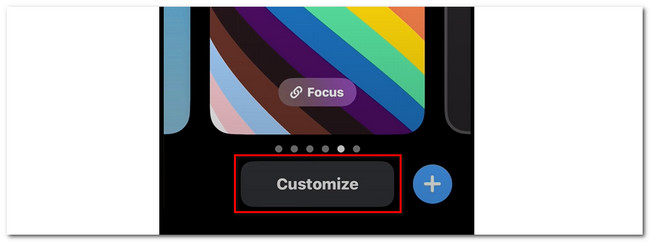
Schritt 2Bitte tippen Sie im Widget-Bereich auf das Plus-Symbol. Der Widgets hinzufügen Der Abschnitt wird unten angezeigt. Suchen Sie die iPhone-Akku-Prozentsatz Symbol und tippen Sie darauf, um es Ihrem iPhone-Sperrbildschirm hinzuzufügen. Danach sehen Sie beim Öffnen des Sperrbildschirms den Batterieprozentsatz des iPhones.
Teil 4. Bonus-Tipp – FoneLab iOS Systemwiederherstellung
Hier ist ein Bonus-Tipp, wenn bei Ihrem iPhone Störungen auftreten. FoneLab iOS Systemwiederherstellung kann Ihnen helfen, über 50 Probleme auf Ihrem iPhone zu beheben! Dazu gehören Ladeprobleme, iPhone deaktiviert, iPhone kann nicht aktualisiert werden und mehr. Diese Software ist auf Ihrem Mac- und Windows-Betriebssystem verfügbar. Es bietet außerdem zwei Reparaturmodi zur Reparatur Ihres iPhones. Wenn Sie den Standardmodus verwenden möchten, müssen Sie sich um Ihre iPhone-Daten keine Sorgen machen. Sie sind sicher, da die Software sie nicht löscht, nicht einmal einzelne Daten. Wenn Sie jedoch den erweiterten Modus verwenden, befindet sich Ihr iPhone im Wiederherstellungsmodus. Wenn ja, wird der Prozess Löschen Sie alle iPhone-Daten. Sichern Sie Ihre iPhone-Daten ist empfohlen.
Mit FoneLab können Sie das iPhone / iPad / iPod aus dem DFU-Modus, dem Wiederherstellungsmodus, dem Apple-Logo, dem Kopfhörermodus usw. ohne Datenverlust in den Normalzustand bringen.
- Beheben Sie deaktivierte iOS-Systemprobleme.
- Extrahieren Sie Daten von deaktivierten iOS-Geräten ohne Datenverlust.
- Es ist sicher und einfach zu bedienen.
Wenn Sie unter Problemen mit Ihrem iPhone leiden, können Sie diese mit diesem Tool beheben, indem Sie die folgenden detaillierten Schritte ausführen.
Schritt 1Bitte besorgen Sie sich zuerst die FoneLab iOS Systemwiederherstellung auf deinem Computer. Klicken Sie dazu bitte auf der Hauptoberfläche auf die Schaltfläche „Kostenloser Download“. Warten Sie anschließend, bis der Downloadvorgang abgeschlossen ist, und klicken Sie unten auf der Hauptoberfläche auf „Heruntergeladene Datei“. Richten Sie es ein und klicken Sie auf die Schaltfläche „Installieren“, um das Tool automatisch zu starten.
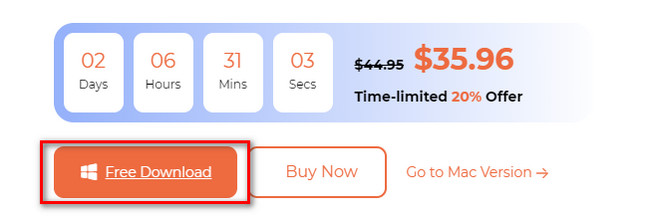
Schritt 2Bitte klicken Sie die IOS Systemwiederherstellung Klicken Sie auf die Schaltfläche rechts, um Tools zum Reparieren Ihres iPhones anzuzeigen. Die Software leitet Sie zu einem Bildschirm weiter, der die über 50 unterstützten Probleme auf Ihrem iPhone auflistet. Bitte kreuzen Sie an Startseite Klicken Sie anschließend auf die Schaltfläche in der unteren rechten Ecke des Tools.
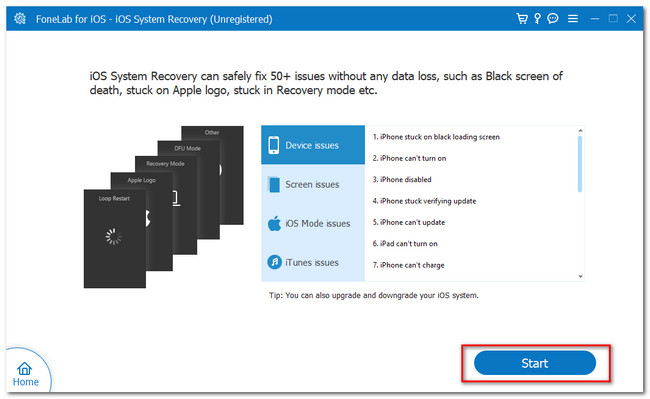
Schritt 3Wählen Sie den gewünschten Reparaturtyp für Ihr iPhone. Bitte wählen Sie zwischen dem Standardmodus und dem erweiterten Modus. Wir gehen davon aus, dass Sie die Funktionen der beiden Reparaturmodi, die dieses Tool bietet, bereits kennen. Danach klicken Sie bitte auf Schichtannahme Taste. Die Software leitet Sie anschließend zum anderen Bildschirm des Computers weiter.
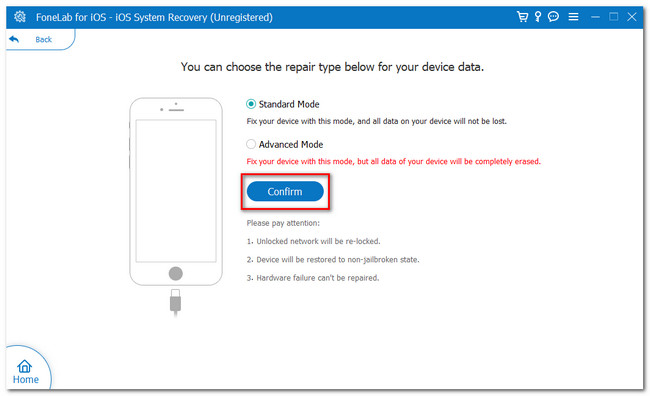
Schritt 4Befolgen Sie auf der Verbindungsschnittstelle der Software bitte die Anweisungen auf dem Bildschirm basierend auf dem Modell Ihres iPhones. Klicken Sie anschließend auf Reparatur or Optimieren Schaltfläche auf dem nächsten Bildschirm. Das Tool verarbeitet Ihr Telefon einige Sekunden lang. Trennen Sie nach diesem Reparaturvorgang das iPhone sicher vom Computer.
Teil 5. FAQs zum Anzeigen des Batterieprozentsatzes auf dem iPhone
1. Was verbraucht am iPhone am meisten Akku?
Aufgrund der hohen Displayhelligkeit wird der Akku des iPhones am stärksten beansprucht. Es besteht die Tendenz, dass sich Ihr iPhone erwärmt, was zu einem Entleeren führt. Außerdem können die im Hintergrund Ihres iPhones ausgeführte App und ihre Aktivitäten dazu führen, dass der iPhone-Akku leer wird.
2. Werden iPhones im Energiesparmodus langsamer aufgeladen?
Nicht wirklich. Der Batteriesparmodus des iPhone hat keinen Einfluss auf die Zeit, die Sie zum Aufladen benötigen. Die Faktoren, die den Ladevorgang Ihres iPhones verlangsamen können, sind der Zustand des Akkus und das von Ihnen verwendete Ladegerät.
Wir hoffen, dass wir Ihnen alle Lösungen gegeben haben, die Sie lernen möchten, um den Batterieprozentsatz auf dem iPhone anzuzeigen. Wir hoffen außerdem, dass Sie dabei keine Schwierigkeiten oder technischen Probleme haben. Vergessen Sie außerdem nicht, es zu verwenden FoneLab iOS Systemwiederherstellung wenn Sie Probleme mit Ihrem iPhone haben. Laden Sie es jetzt herunter, um das Tool kennenzulernen!
Mit FoneLab können Sie das iPhone / iPad / iPod aus dem DFU-Modus, dem Wiederherstellungsmodus, dem Apple-Logo, dem Kopfhörermodus usw. ohne Datenverlust in den Normalzustand bringen.
- Beheben Sie deaktivierte iOS-Systemprobleme.
- Extrahieren Sie Daten von deaktivierten iOS-Geräten ohne Datenverlust.
- Es ist sicher und einfach zu bedienen.
